Hvorfor har harddiske vist den forkerte kapacitet i Windows?

Hvis du nogensinde har købt en computer med en harddiskkapacitet på 500 GB og kun åbnet Windows Stifinder for at finde ud af, at dens kapacitet så mere som 440 GB, kan du undre dig over hvor alle disse gigabyte gik.
Der er flere grunde til, at Windows kunne vise den forkerte mængde ledig plads, fra usynlige skyggefiler, formatering af overhead og skjulte genoprettelsespartitioner til vildledende (selvom det er teknisk korrekt ) Lagerkapacitet annonceret af harddiskproducenter.
Billedkredit: Norlando Pobre
Hvorfor din harddisk viser mindre plads end annonceret
Hvis du har lagt vægt på harddiske, USB-flashdrev og andre lagerenheder , har du måske bemærket, at de altid har mindre plads end lovet, når de er formateret. Årsagen til denne forskel ligger i, hvordan harddiskproducenter annoncerer deres enheder, i modsætning til, hvordan Windows-computere rent faktisk bruger lagerenhederne. Der er også noget overhead nødvendigt, når Windows formaterer dit drev, for filsystemet og boot data, men i sammenligning med dagens store harddiske er det ikke meget.
Til en harddiskproducent er en KB 1000 bytes, en MB er 1000 KB, og en GB er 1000 MB. I det væsentlige, hvis en harddisk annonceres som 500 GB, indeholder den 500 * 1000 * 1000 * 1000 = 500.000.000.000 bytes plads. Harddiskproducenten annoncerer således disken som en 500 GB harddisk.
Producenter af RAM sælger dog ikke det i lige grupper af 1000 - de bruger grupper på 1024. Når du køber hukommelse, er en KB 1024 bytes, en MB er 1024 KB, og en GB er 1024 MB. For at arbejde tilbage fra de 500.000.000.000 byte ovenfor:
500,000,000,000 / (1024 * 1024 * 1024) = 465,66 GB
Husk at harddiskproducenterne bruger den nøjagtige beskrivelse af vilkårene - prefix-gigaet, for eksempel , betyder en magt på 1000, mens den korrekte term for magt på 1024 er gibibyte, selvom den ikke ofte bruges. Desværre har Windows altid beregnet harddiske som magt på 1024, mens harddiskproducenter bruger magt på 1000.
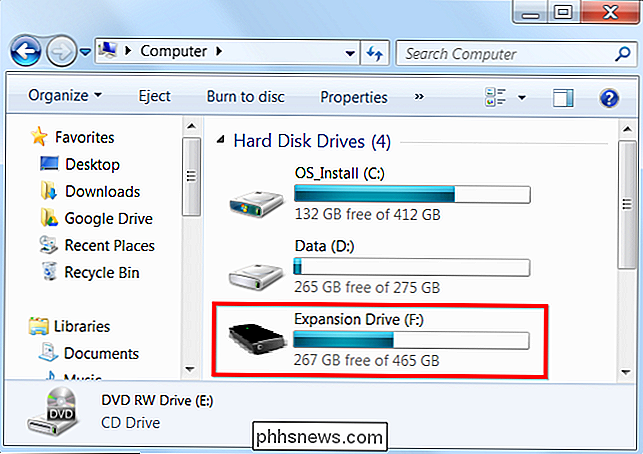
Det er en forskel på næsten 35 GB over, hvad den gennemsnitlige køber ville blive ført til at tro, at en harddisk indeholder. Hvis der blev annonceret harddiske i forhold til den mængde plads, de faktisk indeholdt, da du sluttede dem til din Windows-computer, ville en 1 TB harddisk i stedet blive mærket en 931 GB harddisk.
Alternativt kunne Windows opdatere deres brugerflade til Brug den korrekte definition af gigabyte-andre operativsystemer, som OS X, har allerede ændret deres repræsentation for korrekt at angive den rigtige mængde plads.
Hvorfor din computer viser den forkerte mængde fri plads
Du vil nok mærke noget mærkeligt om mængden af ledig plads, din harddisk indeholder, hvis du ser tæt på. Hvis du højreklikker på dit C: -drev i Windows, får du vist en vis mængde plads, der benævnes "Brugt rum" - i skærmbilledet nedenfor indeholder harddisken 279 GB filer.
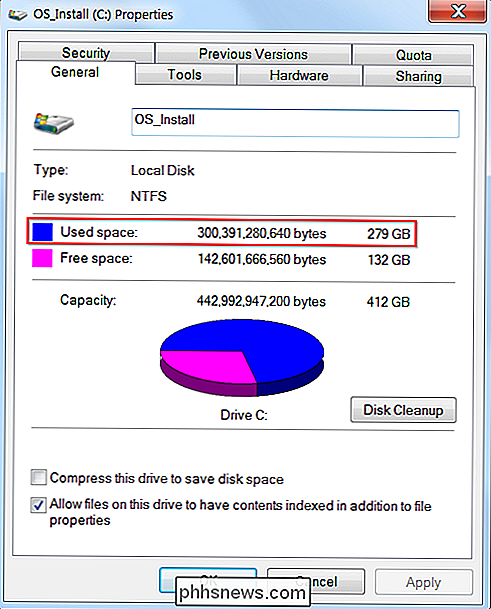
Men hvis du vælg alle filerne på dit C: -drev (herunder skjulte filer og Windows-systemfiler), højreklik på dem og vælg Egenskaber, du vil bemærke noget mærkeligt. Mængden af plads, der bruges af filer, svarer ikke til mængden af brugt plads på harddisken. Her har vi 272 GB værd af filer på vores C: -drev - men Windows bruger 279 GB plads. Det er en forskel på 7 GB eller deromkring - hvor gik alle de GB'er?
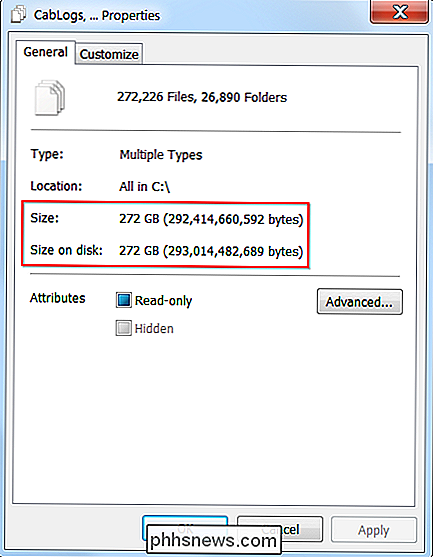
Det viser sig, at visse typer filer ikke vises i Windows Stifinder. Filer i Windows 'passende navn "skyggeopbevaring", også kendt som "skyggekopier", vises ikke her. Skyggeopbevaring indeholder systemgendannelsespunkter og tidligere versioner af filer til funktionen Tidligere versioner i Windows Stifinder.
For at få vist den nøjagtige mængde lagerplads, der bruges af skyggefiler på hver harddisk, der er knyttet til dit system, kan du køre kommandoen nedenfor . Du skal køre det som administrator - for at åbne et kommandopromptvindue som administrator, søg efter kommandoprompt i menuen Start, højreklik på genvejstastaturet og vælg Kør som administrator.
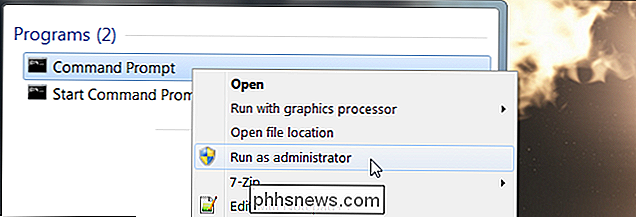
Kør følgende kommando i kommandoprompt vinduet:
vssadmin liste skyggeoplag
Som vi kan se i kommandoen nedenfor, bruges omkring 9 GB plads på vores harddisk ved hjælp af Windows Shadow Copy Storage. Forskellen ovenfor så mere som 7 GB, men det kan forklares ved afrunding.
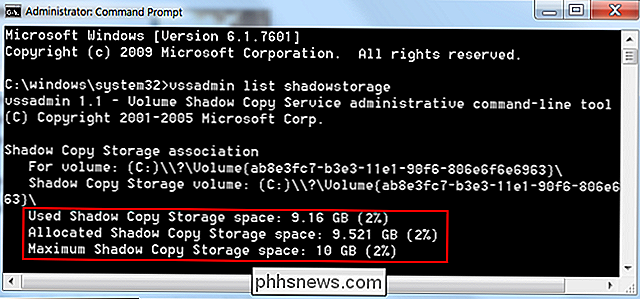
Følg denne vejledning for at justere mængden af harddiskplads, der bruges af skyggekopieringstjenesten (Systemgendannelse og tidligere versioner af filer): Make System Gendan Brug mindre diskplads i Windows 7
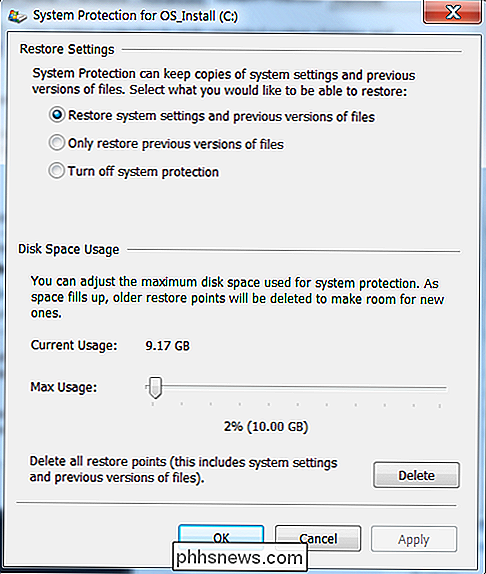
Andre partitioner
Bærbare computere og stationære computere leveres ofte med flere partitioner, herunder en skjult genoprettelsespartition. Hvis du undrer dig over, hvorfor en ny computer har mindre ledig plads end sine harddiskspecifikationer, vil du få det til at tro, er der en god chance for, at noget af det bliver taget op af en separat gendannelsespartition.
For at kontrollere partitioner skal du bruge Disk Management-applikation inkluderet med Windows. Klik på Start, skriv partitioner , og vælg Opret og formater harddiskpartitioner genvej for at åbne den.
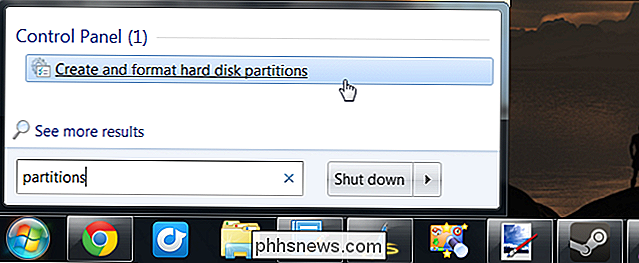
Harddisken skal rapportere sin korrekte størrelse i vinduet Diskhåndtering. Som vi kan se i skærmbilledet nedenfor, er næsten 11 GB af harddiskens plads reserveret til en skjult genoprettelsespartition. Dette er ret typisk for bærbare computere og andre computere, du ikke bygger dig selv.
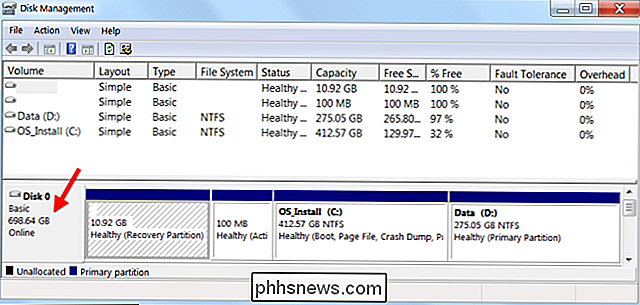
Hver af disse faktorer kan tage en smule ud af din ledige plads på harddisken, hvilket giver dig mindre plads end forventet til eget brug.

Sådan åbnes faner fra din sidste session, hver gang du starter din browser
Har du altid mange faner åbne i din browser? Hvis din browser har styrtet på dig, eller hvis du bare vil beholde disse faner åbne næste gang du starter din computer, skal du ikke panikere. Der er en løsning. Vi viser dig, hvordan du skal have hver af de fem store browsere åbne alle fanerne fra din sidste browsing session, når du åbner browseren, så du altid afhenter lige hvor du slap af.

Hvordan får spammere din e-mailadresse?
Spam ser ud til at komme frem i hver enkelt e-mail-konto, vi bruger, uanset hvor forsigtig vi er. Hvordan får spammere alle vores e-mail-adresser? Og kan vi gøre noget for at skjule vores email-adresse fra spammere? Der er desværre ikke meget du kan gøre for at forhindre spammere i at bombardere dig med e-mails.



